このブログでは過去にGPUレンダリングの「RedShift」の解説を連載しておりました。
その連載も再開を考えていたのですが、どうせならGPUレンダリングをいろいろ試して比較してみようかと思います。
今回は「OctaneRender4」を試してみようと思います。RedShift同様にGPUを使ったレンダラーです。
トゥーンレンダーが得意なのも特徴の1つです。
こちらのShowCaseもご覧ください。
今年の春先にバージョン4になったようで、詳しくはこちらのブログの解説をご覧いただいた方がいいでしょう。
こちらフリーでダウンロードして使えますので早速インストールします。注意として、別途3DCGソフトのプラグインをダウンロードしないといけません。
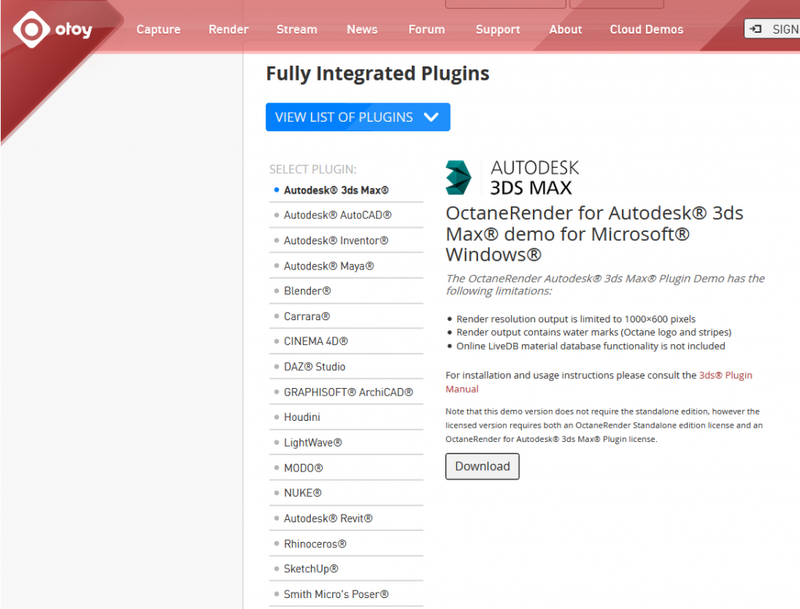
機械や建築CADなど幅広く対応しています。今回はMaya2016で試してみますが、ベータ版なのが気になります。
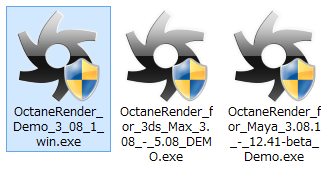
特に難しい手間もなくインストールできます。プラグインマネージャーをONにするだけです。Demo版は特にユーザー登録なども不要です。
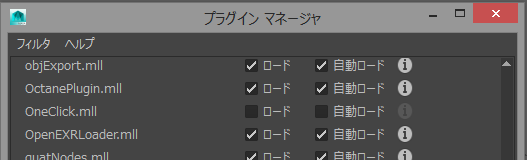
プラグインがONになると、以下のようにシェルフが登録されます。右2つがアイコンが見えませんが、ちゃんと存在します。

メニューも追加されます。Octaneはトゥーンのマテリアルがありますね。
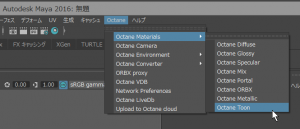
ハイパーシェードにもOctaneの機能が追加されます。
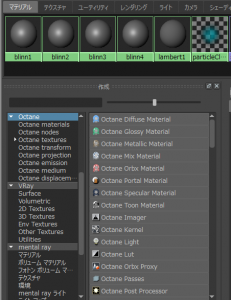
「レンダー設定」でOctaneに切り替えます。
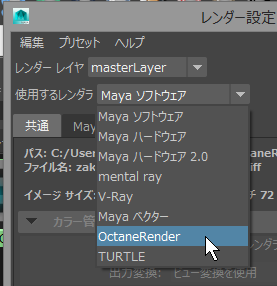
テストするのは毎度おなじみのBrosロボです。
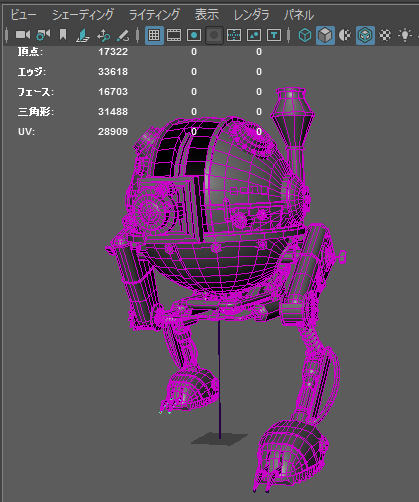
レンダリングすると・・・ワイヤーフレームになります。これはエラーではありません。デモ版なので透かしは仕方ないです。
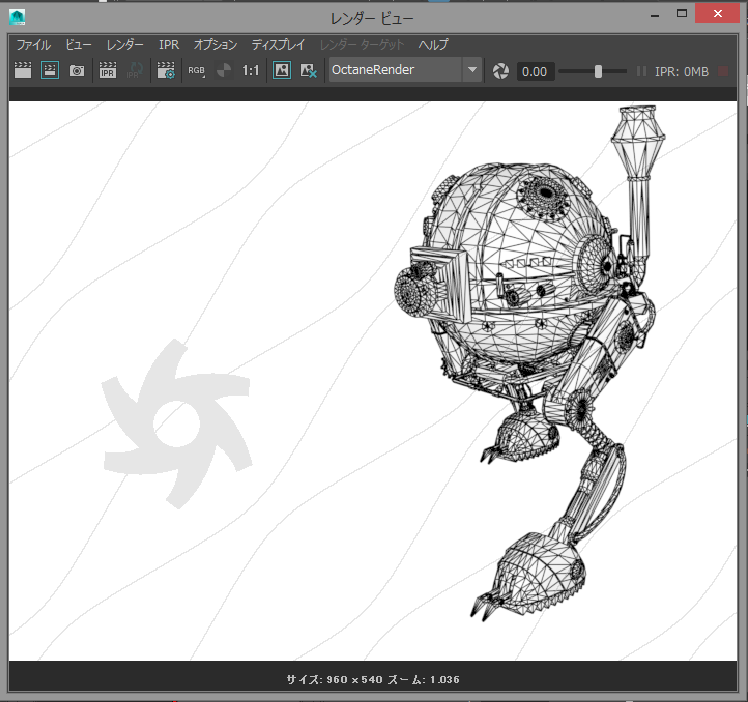
「レンダー設定」でレンダリングで使うCuda(GPU)の設定が正しく表示されません。スクロールバーで移動して操作はできます。ベータ版のバグなのか英語版Mayaでも同じでした。
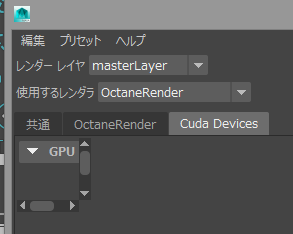
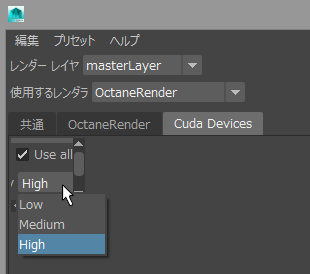
OctaneRenderタブの「RenderSetting」の各項目の「CreateNew」します。
今回は詳細説明しませんが、これをやらないと正しくレンダリングされません。
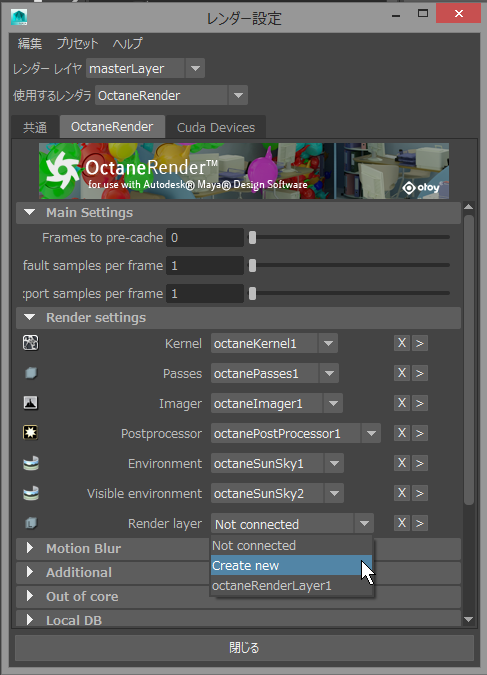
Octaneの標準のDiffuseマテリアルを設定します。
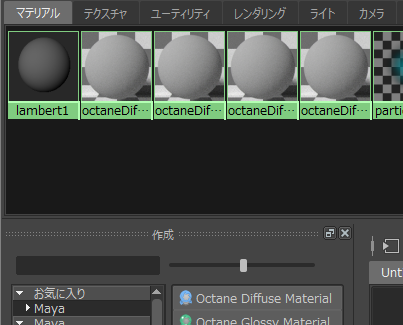
Octane用カメラを作成します。
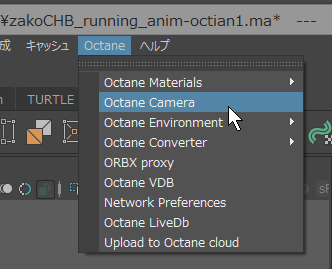
Octane用のDaylightを作ります。Skyライトですね。
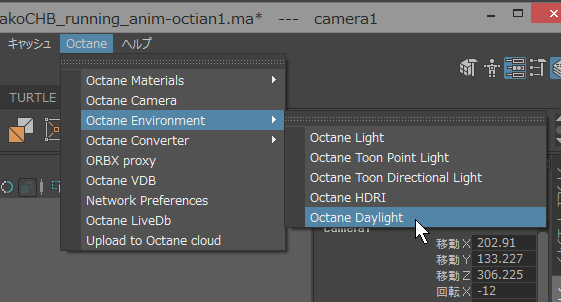
ライトの角度を調整します。アうトライナーの表示がTransfrom1なので解りにくいです・・・

こんな感じでレンダリングされます。GPUですから1秒もかかりません。
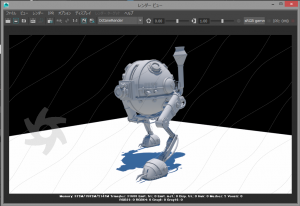
GPU-ZというツールでGPUのモニタをするとフル稼働してるのが解ります。 forest.watch.impress.co.jp
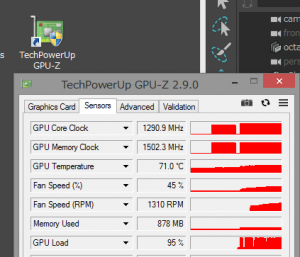
テクスチャーを貼ってみましょう。シェーダーのアトリビュートからDiffuseのマップボタンを押します。
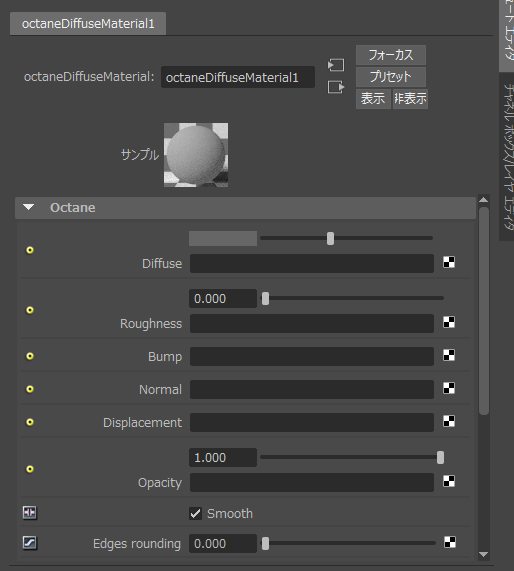
OctaneImageTextureを選択します。
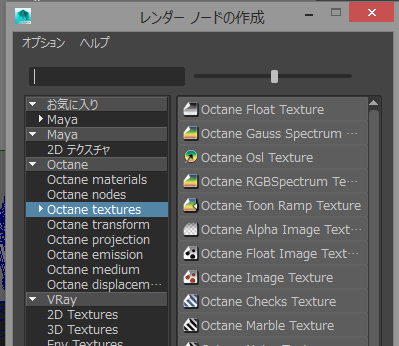
カラーテクスチャーを貼ることができます。

GPUレンダリングですので、レンダービューを出したまま、アトリビュートを変化させると、リアルタイムで結果が反映されます。とても速くて便利です。
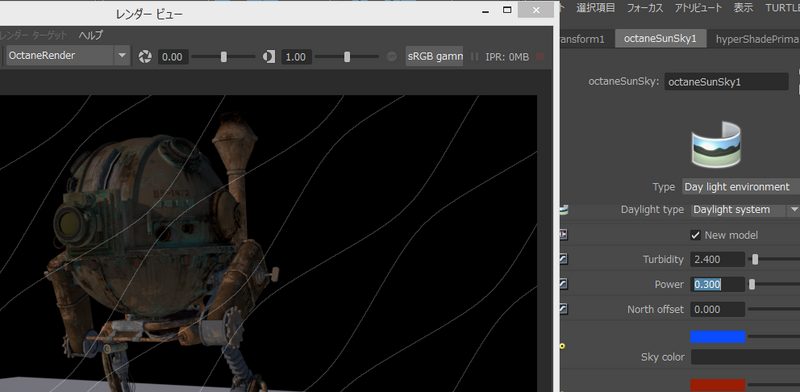
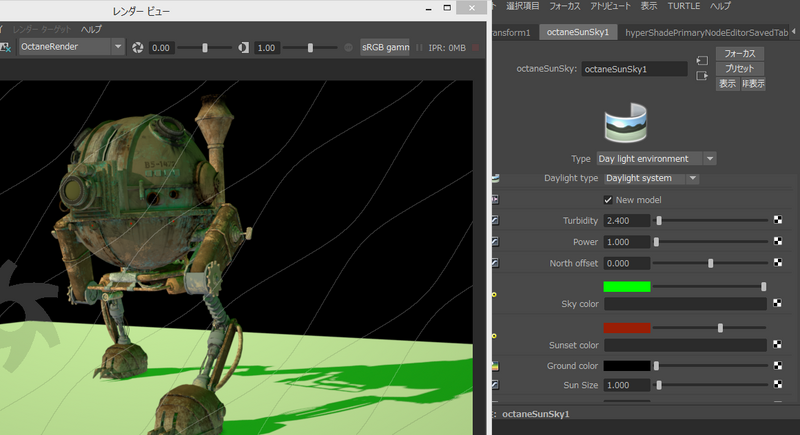
今度はMetallicなマテリアルを設定してみます。
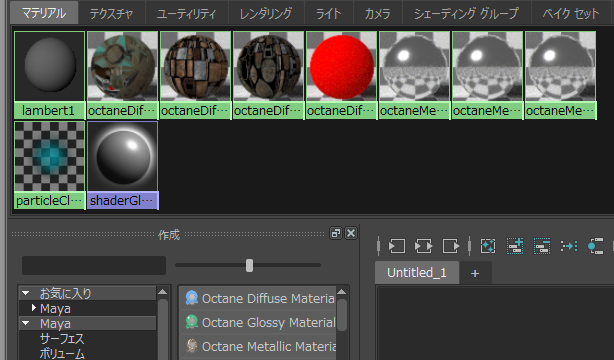
いい感じな金属感です。これも1秒かかりません。
今度はトゥーンレンダリングを試してみます。ToonMaterialを設定します。

Toon用のライトを作ります。

こんな仕上がりになります。
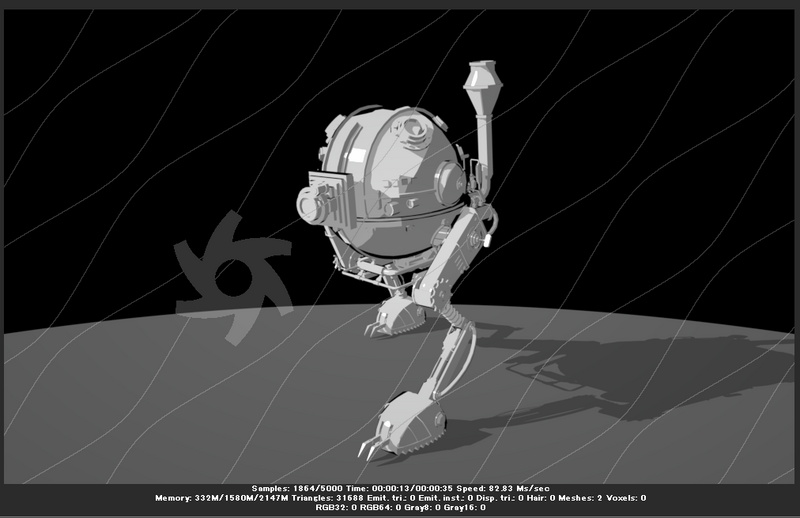
ラインの設定など細かくは次回で解説していこうと思います。
さて、動画レンダリングを・・・と思ったのですが、Demo版はできないような制限があるようです。
Maya2018のArnoldレンダーもできるシーケンスレンダーを使ってもできないようです。